
সুচিপত্র:
- লেখক John Day [email protected].
- Public 2024-01-30 07:57.
- সর্বশেষ পরিবর্তিত 2025-01-23 14:36.

আমার ফ্যাব একাডেমি ক্লাসের জন্য আমাকে একটি মাইক্রোকন্ট্রোলার, একটি বোতাম এবং একটি এলইডি দিয়ে একটি বোর্ড তৈরি করতে হবে। আমি এটি তৈরি করতে agগল ব্যবহার করব।
ধাপ 1: ATtiny 1614
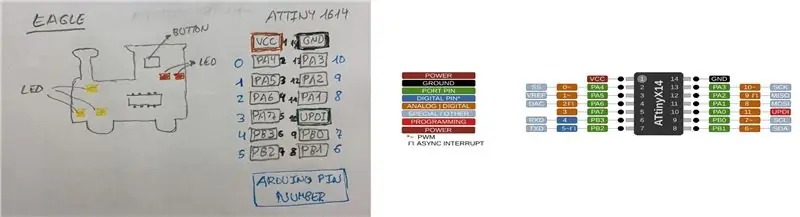
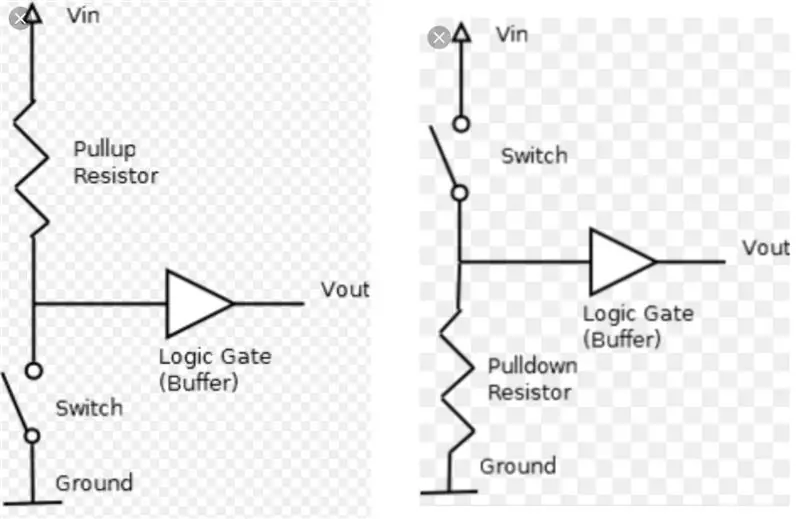
আমি ATtiny 1614 ব্যবহার করব, তাই আমি নীল Gershenfeld থেকে ইকো হ্যালো বোর্ড ATtiny 1614 এর রেফারেন্স ব্যবহার করব। আমি একটি শীতল আকৃতির বোর্ডও ডিজাইন করব, আমি একটি ট্রেন মেশিন বানাতে চাই। আমি ATTiny 1614 এর পিনিং খুঁজছি কারণ পিনগুলি কোথায় তা জানতে আমার এটির প্রয়োজন হবে।
ধাপ 2: agগল পরিকল্পিত নকশা
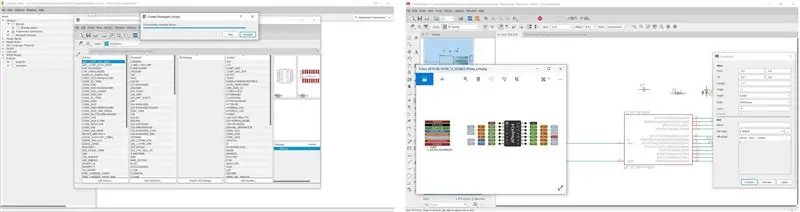
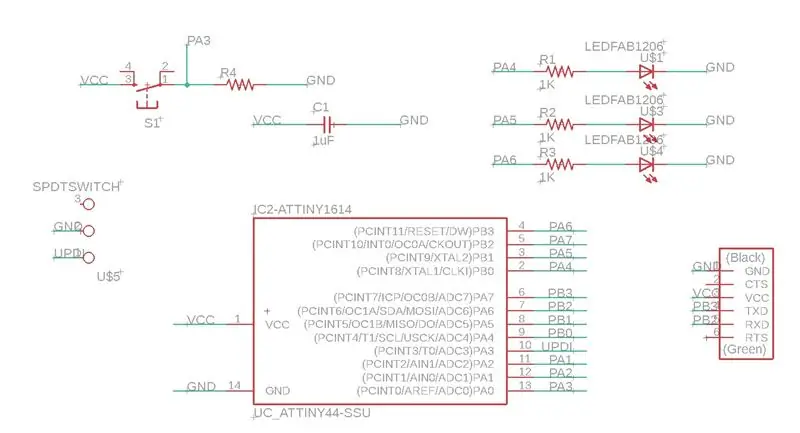
আমি agগল 9.5.2 এবং লাইব্রেরির সংস্করণ ডাউনলোড করি। আমি একটি নতুন প্রকল্প তৈরি করি যেখানে আমার একটি পরিকল্পিত এবং একটি বোর্ড থাকতে পারে। লাইব্রেরির দিকে তাকিয়ে দেখি যে ATTiny 412 এবং ATtiny1614 অনুপস্থিত। ? তারা ATtiny 44 এবং 45 হিসাবে একই এনক্যাপসুলেশন যা আমি আমার নিজের উপাদান তৈরি করি। ATtiny44 এবং ATtiny1614 পিনআউটের মাধ্যমে আমি আমার নিজস্ব উপাদান তৈরি করছিলাম।
যখন আমার কাছে সমস্ত উপাদান থাকে এবং তাদের সংশ্লিষ্ট মান থাকে, তখন আমি লেবেল ব্যবহার শুরু করি। তারা তারের তুলনায় ব্যবহার করা অনেক সহজ। কারণ শেষ পর্যন্ত আপনার অনেকগুলো তার আছে এবং সেগুলো চিহ্নিত করা কঠিন এবং আপনি ইউনিয়ন পয়েন্ট তৈরির বিপদে পড়েছেন। তাই একবার আমার সমস্ত লেবেল স্থাপন করা হলে, এটি সার্কিটের ফলাফল (অবশেষে বোর্ডকে আরও সুন্দর করতে আমি আরও দুটি এলইডি যুক্ত করেছি?) পিন PB0 এবং PB1 এ।
ধাপ 3: agগল বোর্ড ডিজাইন
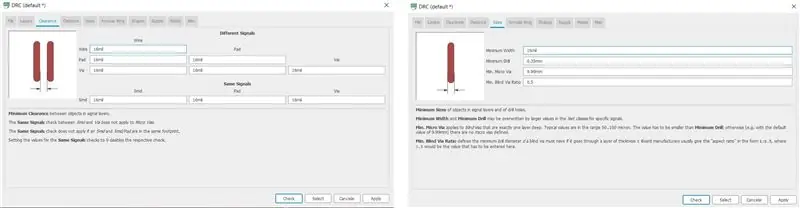

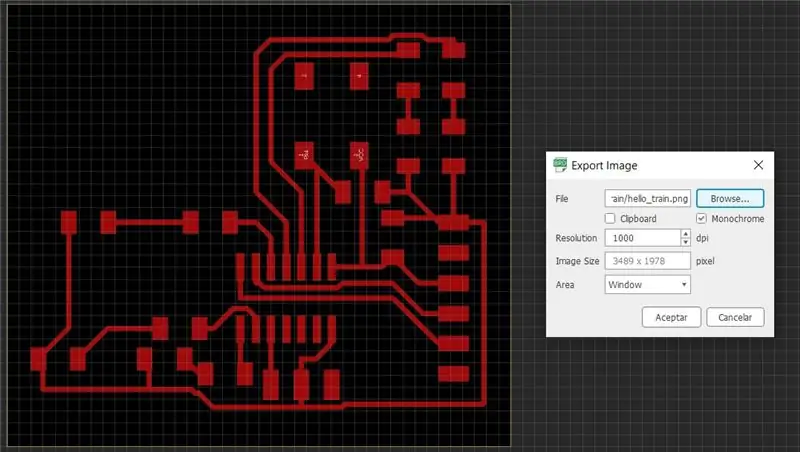
একবার আমার স্কিম হয়ে গেলে, আমি পিসিবি তৈরি করতে যাই। এটি করার জন্য, বোর্ড নামক প্রিন্টারের পাশে আইকনে ক্লিক করুন। স্বয়ংক্রিয়ভাবে যে সব উপাদান আমি ব্যবহার করতে যাচ্ছি সেগুলি লোড করা এবং ছোট হলুদ রেখা যা ট্র্যাকের ট্র্যাকগুলি উপস্থিত হয়। উপাদানগুলিতে যোগদান শুরু করার আগে, আমি কোন স্তরটি দেখছি, শীর্ষ এবং লাল (যদি আমি থ্রু হোল প্লেট তৈরি করি তবে আমাকে নীচের নীচে স্তরে রাখতে হবে)। নুরিয়া আমাদের বলেছিলেন যে উপাদানগুলিতে যোগদান শুরু করার আগে আমাদের অবশ্যই নকশা নিয়ম (ডিআরসি), অর্থাৎ ট্র্যাকের প্রস্থ এবং মিলের আকারের মান চিহ্নিত করতে হবে। আমি 16mil এ নিম্নলিখিত মানগুলি রাখি।
একবার আমার নকশার নিয়ম হয়ে গেলে, আমি উপাদানগুলিকে কমবেশি শুরু করতে শুরু করি, যেমনটি আমি তাদের অঙ্কনে চেয়েছিলাম এবং প্লেটটি আরও ছোট করতে চেয়েছিলাম। উপাদানগুলি স্থাপন করার সময় আমি বুঝতে পারি যে বোতামটি সংশ্লিষ্ট পিনের সাথে সংযুক্ত করতে আমার খরচ হবে। তাই আমি এটি স্কিমের মধ্যে পরিবর্তন করি, পিন PA3 থেকে PA4।
একবার আমি সব উপাদান স্থাপন এবং ট্র্যাক একসঙ্গে, আমি। পিএনজি ফাইল এক্সপোর্ট করতে হবে। কিন্তু প্রথমে আমাদের ট্র্যাকগুলির সাথে একা থাকতে হবে, তাই আমি আগে বলেছিলাম যে আমরা শীর্ষ স্তরে, লাল স্তর। ঠিক আছে, আপনাকে সমস্ত স্তরগুলি বন্ধ করতে হবে এবং কেবল শীর্ষ স্তরটি চালু করতে হবে। এটি লেয়ার সেটিংস অপশনে পাওয়া যায়। একবার আমাদের কাছে কেবল ট্র্যাকের স্তর থাকলে আমরা নকশা রপ্তানি করতে যাই। এটি করার জন্য, নিম্নলিখিত মেনুটি ফাইল -> রপ্তানি -> চিত্র মেনুতে উপস্থিত হয়। আমাদের ফাইলটিকে মনোক্রোম, 1000 ডিপিআই রেজোলিউশন এবং উইন্ডো এরিয়া হিসাবে রাখতে হবে।
আমি বুঝতে পারি যে Eগল থেকেও আমি আমার পছন্দ অনুযায়ী কনট্যুর আঁকতে পারি। তাই আমি আবার agগল খুলি; লাইন বোতাম সহ, 0.8 মিমি (বাইরের জন্য মিলের বেধ) প্রস্থে এবং শীর্ষ স্তরে আমি ট্রেন মেশিনটি আঁকছি।
ধাপ 4: পিএনজি ট্রেস এবং ইন্টেরিয়রের জন্য জিআইএমপি
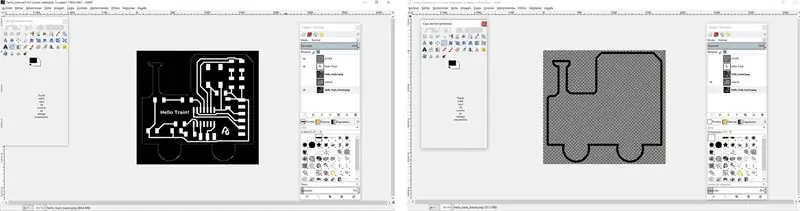
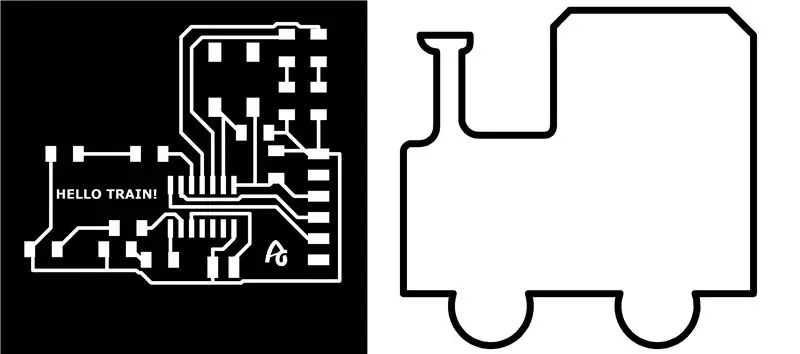
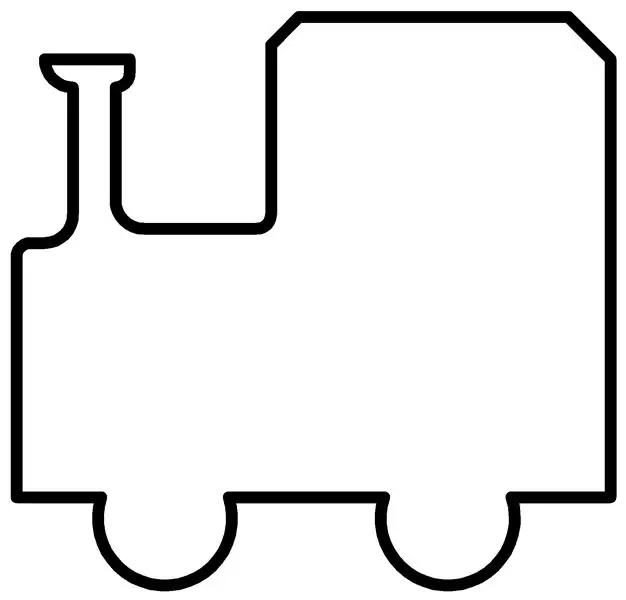

আমি অভ্যন্তরীণ ট্র্যাক এবং ট্রেনের রূপরেখা দিয়ে আবার-p.webp
আচ্ছা আমি ইতিমধ্যে দুটি। পিএনজি ট্রেস এবং বাইরের লাইন। আমি মনে করি আমি UPDI সংযোগকারী এবং GND এর অবস্থান সঠিকভাবে যাচাই করিনি। তাই পরদিন সকালে, কাজে যাওয়ার আগে আমি openগল খুলি, এবং আমি বুঝতে পারি যে এটি ভুল ছিল, আমাকে সংযোগকারীর অবস্থান বিপরীত করতে হবে।
একবার UPDI সংযোগকারী সমস্যার সমাধান হয়ে গেলে, আমি আবার-p.webp
ধাপ 5: MODS
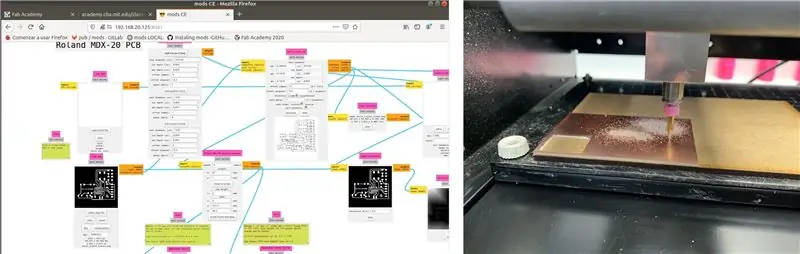
মোড ব্যবহার শুরু করতে, আমি নিম্নলিখিত টিউটোরিয়ালগুলি ব্যবহার করি:
github.com/fabfoundation/mods
fabacademy.org/2019/docs/FabAcademy-Tutoria…
টার্মিনাল থেকে আমি মোড খুলি, আমি আসল কালো DB25 কেবল ব্যবহার করে কম্পিউটারে মোডেলা সংযোগ করি। মোডে আমি রোল্যান্ড MDX-20 PCB প্রোগ্রাম খুলি।
ধাপ 6: রোল্যান্ড মোডেলা MDX-20
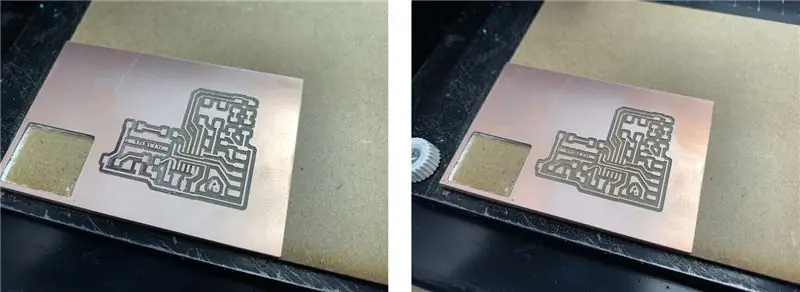
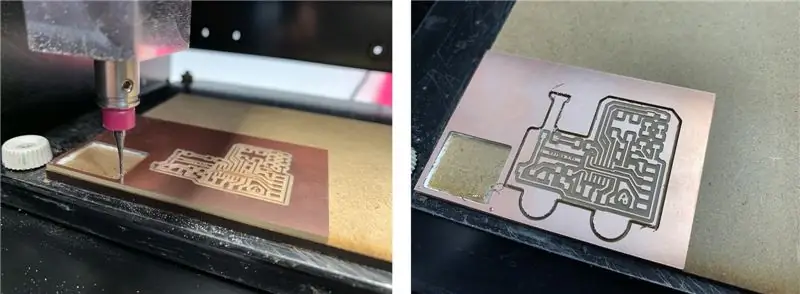
আমি আবার Roland Model MDX-20A এবং Fran's Mods CE ব্যবহার করি। আমি ট্রেসগুলির-p.webp
বোর্ডটি কাটাতে, 1 মিমি / সেকেন্ডের গতিতে মিল 1/32 এ পরিবর্তন করুন।
ধাপ 7: উপাদান এবং টিন সোল্ডারিং


একবার বোর্ড মিলে গেলে, আমি ফ্যাব ল্যাব লিওন ইনভেন্টরির উপাদানগুলি সংগ্রহ করি। এবং ধৈর্য, ভাল আলো এবং কম্পিউটারটি স্কিম অনুসরণ করতে এবং উপাদানগুলির অবস্থান সোল্ডারিং শুরু করে।
1- ATTiny 1416
1- ক্যাপাসিটর 1uF
1- বোতাম
5- প্রতিরোধক 1k
1- প্রতিরোধক 470 Ohmios।
8- সংযোগকারী পিন
3- হলুদ LED´s
2- লাল LED´s
সব SMD 1206 এ।
ধাপ 8: Arduino এর সাথে প্রোগ্রামিং।

বোর্ডকে প্রোগ্রাম করার জন্য আমাকে আরডুইনোতে একটি প্রোগ্রাম তৈরি করতে হবে, যখন আমি বোতাম টিপব তখন আমি লাইটের একটি ক্রম তৈরি করব। আমাকে যা করতে হবে তা হল ইনপুট এবং আউটপুটগুলির পিনগুলি কনফিগার করা। আমি চাই বাটন টিপলে আলোর ক্রম টিপতে হবে, সেই বোতামের অবস্থা 0।
1. আমি আরডুইনোতে Hello_train_button_led প্রোগ্রাম খুলি। আমি ATtiny 1614 এবং 20Mhz অভ্যন্তরীণ ক্রিস্টাল প্লেট নির্বাচন করি। আমি এটি চেক করি, এটি কম্পাইল করি এবং এটি সংরক্ষণ করি (এটি.hex এবং.ino এ সংরক্ষণ করুন)।
2. আমি pyupdi ফোল্ডারে Hello_train_button_led.ino.hex ফাইলটি কপি করি।
3. আমি dmesg -w চালাই
4. আমি USB-FT230XS-FTD ব্যবহার করি। এফটিডিআই কেবলটি সংযোগ করুন এবং সংযোগ বিচ্ছিন্ন করুন এবং "পোর্ট নাম" ttyUSB0 নোট করুন
5. আমি বোর্ডগুলিকে নিম্নরূপ সংযুক্ত করি। ইউএসবি-সিরিয়াল-এফটি 230 এক্স + সিরিয়াল-ইউপিডিআই।
6. "pyupdi" ফোল্ডারে যান।
7. পাইথন ব্যবহার করে বোর্ড প্রোগ্রাম করুন -> চালান sudo python3 pyupdi.py -d tiny1614 -c /dev /ttyUSB0 -b 19200 -f Hello_train_button_led.ino.hex -v
এখন এটি কাজ করে, এখানে লোডিং প্রক্রিয়া এবং অপারেশনের একটি ছোট ভিডিও যখন আমি বোর্ডে বোতাম টিপব। ? ? ? ?


পিসিবি ডিজাইন চ্যালেঞ্জে রানার আপ
প্রস্তাবিত:
নেস্ট হ্যালো - ইন্টিগ্রেটেড ট্রান্সফরমার ইউকে সহ ডোরবেল চিম (220-240V এসি - 16 ভি এসি): 7 টি ধাপ (ছবি সহ)

নেস্ট হ্যালো - ইন্টিগ্রেটেড ট্রান্সফরমার ইউকে (220-240V এসি - 16 ভি এসি) সহ ডোরবেল চিম: আমি বাড়িতে একটি নেস্ট হ্যালো ডোরবেল ইনস্টল করতে চেয়েছিলাম, একটি গিজমো যা 16V -24V এসিতে চলবে (দ্রষ্টব্য: 2019 সালে একটি সফ্টওয়্যার আপডেট ইউরোপকে বদলে দিয়েছে সংস্করণ 12V-24V AC পর্যন্ত)। যুক্তরাজ্যে ইন্টিগ্রেটেড ট্রান্সফরমার সহ স্ট্যান্ডার্ড ডোরবেল বাজছে
Steampunk ট্রেন: 5 ধাপ (ছবি সহ)

স্টিমপঙ্ক ট্রেন: আমার বন্ধুর কাছ থেকে ব্যবহৃত হুইলচেয়ার বেস পাওয়ার সৌভাগ্য হয়েছিল। ব্যাটারি দুটি চালু করার জন্য আমার প্রতিস্থাপনের প্রয়োজন ছিল কিন্তু এই ধরনের একটি বহুমুখী প্রপ বিল্ডিং প্ল্যাটফর্মের জন্য এটি একটি ছোট মূল্য ছিল। আমি সিদ্ধান্ত নিয়েছি যে
স্বয়ংক্রিয় মডেল রেলপথ লেআউট দুটি ট্রেন চলছে (V2.0) - Arduino ভিত্তিক: 15 টি ধাপ (ছবি সহ)

স্বয়ংক্রিয় মডেল রেলপথ লেআউট দুটি ট্রেন চলছে (V2.0) | Arduino ভিত্তিক: Arduino মাইক্রোকন্ট্রোলার ব্যবহার করে মডেল রেলপথের লেআউটগুলি স্বয়ংক্রিয় করা মাইক্রোকন্ট্রোলার, প্রোগ্রামিং এবং মডেল রেলরোডিংকে এক শখের মধ্যে একত্রিত করার একটি দুর্দান্ত উপায়। একটি মডেল রেলরোয়ায় স্বায়ত্তশাসিতভাবে ট্রেন চালানোর জন্য অনেকগুলি প্রকল্প উপলব্ধ রয়েছে
সরল স্বয়ংক্রিয় পয়েন্ট টু পয়েন্ট মডেল রেলরোড দুটি ট্রেন চলছে: 13 টি ধাপ (ছবি সহ)

সিম্পল অটোমেটেড পয়েন্ট টু পয়েন্ট মডেল রেলরোড দুটি ট্রেন চালাচ্ছে: Arduino মাইক্রোকন্ট্রোলারগুলি তাদের কম খরচে প্রাপ্যতা, ওপেন সোর্স হার্ডওয়্যার এবং সফটওয়্যার এবং আপনাকে সাহায্য করার জন্য একটি বৃহৎ সম্প্রদায়ের কারণে মডেল রেলরোড লেআউট স্বয়ংক্রিয় করার একটি দুর্দান্ত উপায়। মডেল রেলপথের জন্য, আরডুইনো মাইক্রোকন্ট্রোলারগুলি একটি জিআর হিসাবে প্রমাণিত হতে পারে
হ্যালো সেখানে বক্স: 8 টি ধাপ (ছবি সহ)

হ্যালো সেখানে বক্স: আইওটি পণ্য উন্নয়ন কর্মশালার অংশ হিসাবে রেভ হার্ডওয়্যার অ্যাক্সিলারেটরের প্রযুক্তি প্রশিক্ষকদের দ্বারা বিকশিত, এই প্রকল্পটি সংযুক্ত ডিভাইসগুলির একটি জোড়া যা একে অপরকে "তরঙ্গ" করে। একটি বাক্সে বোতাম টিপলে অন্য বাক্সে পতাকা ট্রিগার হয়
